
ブログを立ち上げてパーマリンクのところまでの設定を終わらせたら、次はテーマを設定していきます。
テーマ「Cocoon Child」を導入した方法を整理しています。
参考にしたのはリベ大ブログ基礎講座4回目「ブログテーマを導入しよう」です。無料テーマのCocoon childの導入はあてずっぽでは導入できませんでした。ビデオをしっかり見て、挑戦してください。Youtubeを再生しては停止を繰り返して真似をしていけば、理解できていなくても、導入できてしまいます。
ブログ立ち上げ(2)「ブログテーマを導入しよう」
ドメインを取得し、Wordpressを導入し、パーマリンクを設定したら大体その日は終わりだったので、次の日にテーマを設定していきました。
テーマとはブログのレイアウトを決めるものですが、これを決めて入れないとデザインが決まりません。
無料と有料とありますが、私は初心者なので無料のCocoon childを入れてます。
このCocoonですが、ただWordPressで外観>テーマと選んで新規追加でテーマを探しても出てきません。※2020.8現在
上記の動画を参考にして、Googleから検索してダウンロードして、テーマのアップロードからインストールをするようにします。
私はMacを使っているので、フォルダを開いてもZIP名がついていないので、インストールできませんでしたが、ダウンロード項目からドラッグアンドドロップで無事インストールできました。
その際、何度かインストールしていたため、cocoon master フォルダに2とか3とかついていました。
この2とか3とかがついたフォルダをインストールしてしまうと、Cocoon masterがインストールできていませんと出て、Cocoon childがインストールエラーしてしまうので、注意が必要です。
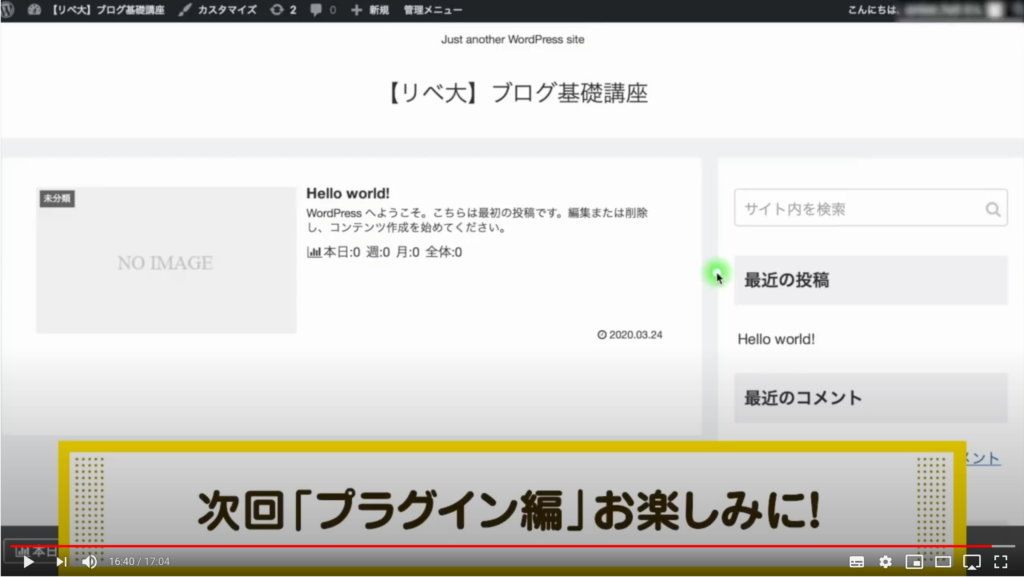
これでテーマの導入が出来ました。テーマが導入できたら、スキンも設定しましょう。スキンによって色合いなどが変わって雰囲気が出てきます。
この次に「プラグイン」を導入していくのですが、それは翌日に行ったので、今日の備忘録はここまで。
続きは、次回ご紹介します。
↓にほんブログ村参加してます。応援お願いします。
にほんブログ村









コメント